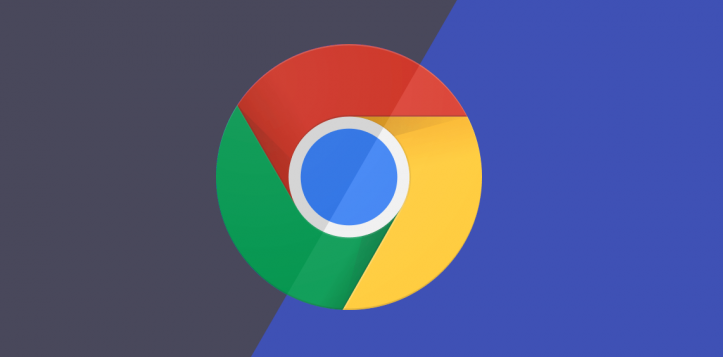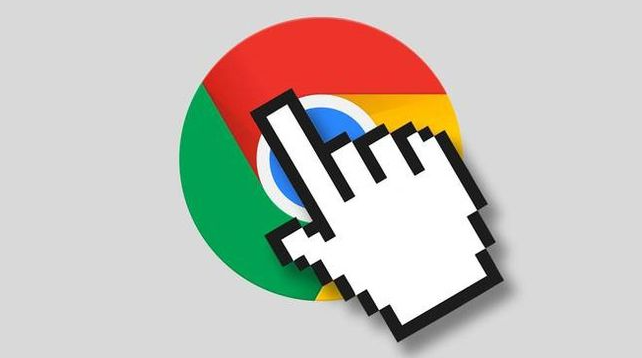如何修复Chrome浏览器打开网页时提示证书错误的问题
正文介绍
刷新页面
- 这是最简单的解决方法。有时候,证书错误可能是由于临时的网络问题或服务器故障导致的。点击浏览器上的刷新按钮或按下F5键,重新加载网页,看是否还会出现证书错误。
清除浏览器缓存和Cookie
- 清除缓存:缓存文件可能会导致浏览器与网站之间的通信出现问题。点击右上角的菜单按钮,选择“更多工具”>“清除浏览数据”。在弹出的窗口中,选择“所有时间”或“全部时间”,并勾选“缓存的图片和文件”选项,然后点击“清除数据”按钮。
- 清除Cookie:Cookie也可能存储了错误的网站信息,导致证书错误。在“清除浏览数据”窗口中,勾选“Cookie及其他网站数据”选项,然后点击“清除数据”按钮。
检查系统时间
- 证书验证依赖于准确的系统时间。如果系统时间不正确,可能会导致证书验证失败。双击系统托盘中的时间显示区域,打开“日期和时间”设置窗口。确保“自动设置时间”和“自动设置时区”选项已开启,或者手动调整时间为正确的日期和时间。
更新Chrome浏览器
- 旧版本的浏览器可能存在安全漏洞或兼容性问题,导致证书错误。点击右上角的菜单按钮,选择“帮助”>“关于Google Chrome”。浏览器会自动检查更新并下载最新版本。下载完成后,重新启动浏览器即可完成更新。
禁用不必要的扩展程序
- 某些扩展程序可能会干扰浏览器的正常功能,导致证书错误。点击右上角的菜单按钮,选择“更多工具”>“扩展程序”。在扩展程序页面中,逐个禁用扩展程序,然后尝试重新加载网页,查看是否还会出现证书错误。如果禁用某个扩展程序后问题解决,可以考虑卸载该扩展程序。
检查网络连接
- 不稳定的网络连接可能会导致数据传输不完整,从而引发证书错误。你可以尝试切换网络环境,比如从Wi-Fi切换到有线网络,或者更换其他可用的网络。此外,还可以尝试重启路由器或联系网络服务提供商解决网络问题。
联系网站管理员
- 如果以上方法都无法解决问题,可能是网站本身的证书存在问题。你可以联系网站管理员,告知他们出现证书错误的情况,让他们尽快修复证书问题。
通过以上方法,通常可以解决Chrome浏览器打开网页时提示证书错误的问题。如果问题仍然存在,建议进一步检查电脑的安全设置或咨询专业的技术支持人员。
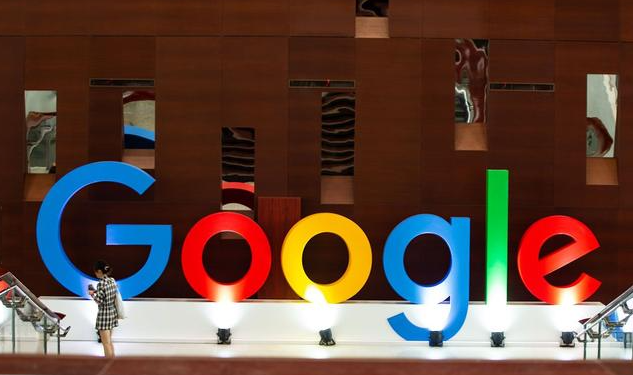
刷新页面
- 这是最简单的解决方法。有时候,证书错误可能是由于临时的网络问题或服务器故障导致的。点击浏览器上的刷新按钮或按下F5键,重新加载网页,看是否还会出现证书错误。
清除浏览器缓存和Cookie
- 清除缓存:缓存文件可能会导致浏览器与网站之间的通信出现问题。点击右上角的菜单按钮,选择“更多工具”>“清除浏览数据”。在弹出的窗口中,选择“所有时间”或“全部时间”,并勾选“缓存的图片和文件”选项,然后点击“清除数据”按钮。
- 清除Cookie:Cookie也可能存储了错误的网站信息,导致证书错误。在“清除浏览数据”窗口中,勾选“Cookie及其他网站数据”选项,然后点击“清除数据”按钮。
检查系统时间
- 证书验证依赖于准确的系统时间。如果系统时间不正确,可能会导致证书验证失败。双击系统托盘中的时间显示区域,打开“日期和时间”设置窗口。确保“自动设置时间”和“自动设置时区”选项已开启,或者手动调整时间为正确的日期和时间。
更新Chrome浏览器
- 旧版本的浏览器可能存在安全漏洞或兼容性问题,导致证书错误。点击右上角的菜单按钮,选择“帮助”>“关于Google Chrome”。浏览器会自动检查更新并下载最新版本。下载完成后,重新启动浏览器即可完成更新。
禁用不必要的扩展程序
- 某些扩展程序可能会干扰浏览器的正常功能,导致证书错误。点击右上角的菜单按钮,选择“更多工具”>“扩展程序”。在扩展程序页面中,逐个禁用扩展程序,然后尝试重新加载网页,查看是否还会出现证书错误。如果禁用某个扩展程序后问题解决,可以考虑卸载该扩展程序。
检查网络连接
- 不稳定的网络连接可能会导致数据传输不完整,从而引发证书错误。你可以尝试切换网络环境,比如从Wi-Fi切换到有线网络,或者更换其他可用的网络。此外,还可以尝试重启路由器或联系网络服务提供商解决网络问题。
联系网站管理员
- 如果以上方法都无法解决问题,可能是网站本身的证书存在问题。你可以联系网站管理员,告知他们出现证书错误的情况,让他们尽快修复证书问题。
通过以上方法,通常可以解决Chrome浏览器打开网页时提示证书错误的问题。如果问题仍然存在,建议进一步检查电脑的安全设置或咨询专业的技术支持人员。